Библиотека сайта rus-linux.net
8 лучших консольных файловых менеджеров для Linux
Оригинал: 8 Best Linux Console File Managers
Автор: Marin Todorov
Дата публикации: 12 февраля 2019 года
Перевод: А. Кривошей
Дата перевода: январь 2020 г.
Консольные файловые менеджеры Linux могут быть очень полезны в повседневных задачах, при управлении файлами на локальном компьютере или при подключении к удаленному. Консольная реализация помогает быстро выполнять операции с файлами/папками и экономит время.
В этой статье мы рассмотрим некоторые из наиболее часто используемых консольных файловых менеджеров Linux, их функции и преимущества.
GNU Midnight Commander
Midnight Command, который часто называют просто mc, является одним из лучших файловых менеджеров, обсуждаемых в этой статье. Mc имеет огромное количество полезных функций, помимо копирования, перемещения, удаления, создания файлов и каталогов, вы можете изменять права доступа и владельца, просматривать архивы, использовать его в качестве FTP-клиента и многое другое.
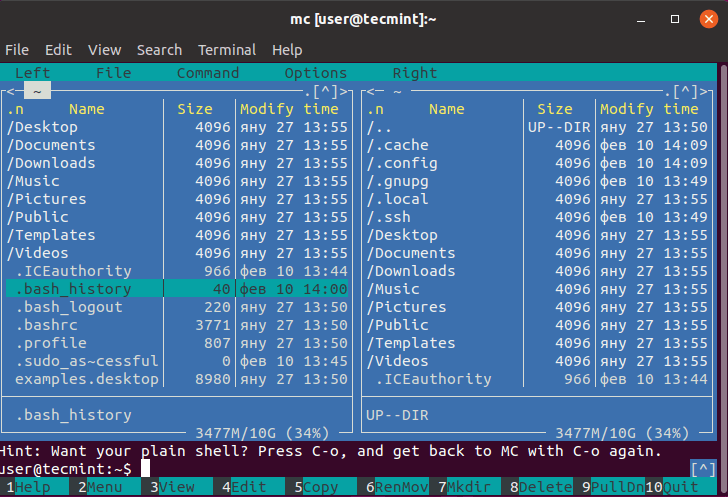
Для установки Midnight Commander вы можете использовать следующие команды:
$ sudo apt install mc [Debian/Ubuntu] $ sudo yum install mc [CentOS/RHEL] $ sudo dnf install mc [Fedora]
Ranger
Ranger является еще одним хорошим выбором при поиске консольного файлового менеджера. Он имеет vim-подобный интерфейс, предварительный просмотр выбранного файла или каталога, поддержку мыши и представление с вкладками.
Для установки Ranger вы можете использовать следующие команды:
$ sudo apt install ranger [Debian/Ubuntu] $ sudo yum install ranger [CentOS/RHEL] $ sudo dnf install ranger [Fedora]
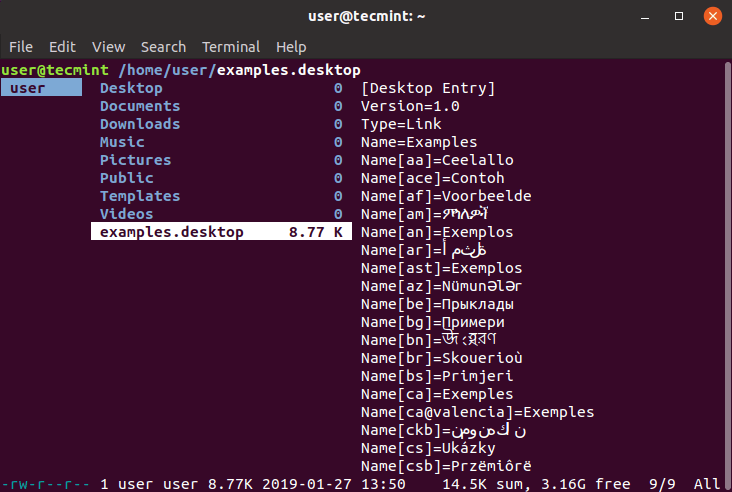
Cfiles
Cfiles - это быстрый консольный файловый менеджер, написанный на C и использующий ncurses, похожий на ranger, он также использует сочетания клавиш vi. Он имеет несколько зависимостей, таких как cp, mv, fzf, xdg-open и другие. Несмотря на то, что он легкий, его установка требует еще нескольких шагов:
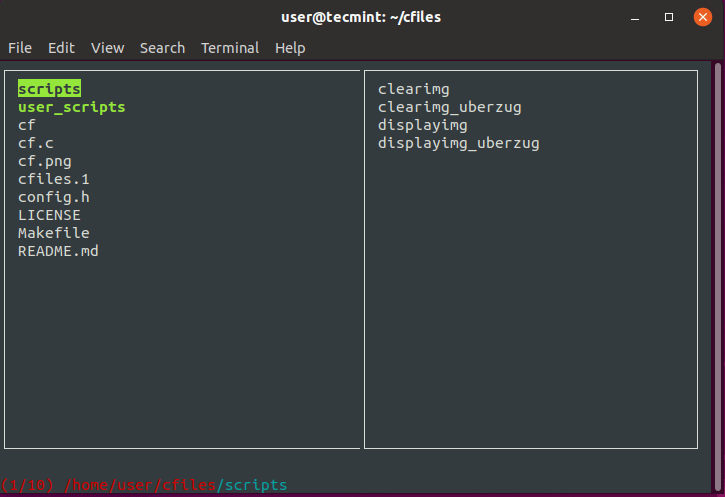
Чтобы установить cfiles, сначала вам нужно установить средства разработки, используя следующие команды:
$ sudo apt-get install build-essential [в Debian/Ubuntu] $ sudo yum groupinstall 'Development Tools' [в CentOS/RHEL 7/6]
Затем клонируйте репозиторий cfiles и установите его, используя следующие команды.
$ git clone https://github.com/mananapr/cfiles.git $ cd cfiles $ gcc cf.c -lncurses -o cf $ sudo cp cf /usr/bin/ #Или скопируйте куда-нибудь еще в вашем $PATH
Vifm
Vifm - еще один файловый менеджер командной строки, использующий интерфейс curses. Он, однако, копирует некоторые особенности mutter. Если вы пользователь vim, вам не нужно изучать новый набор команд для работы с vifm. Он использует одинаковые сочетания клавиш, а также имеет возможность редактировать несколько видов файлов.
Как и другие консольные файловые менеджеры, он имеет две панели, поддерживает автозаполнение. Он также поддерживает различные представления для сравнения древа файлов. Вы также можете выполнять удаленные команды.
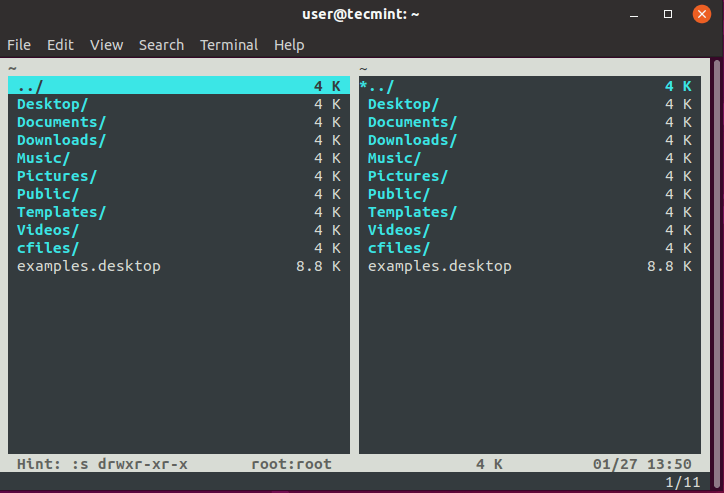
Для установки Vifm вы можете использовать следующие команды:
$ sudo apt install vifm [Debian/Ubuntu] $ sudo yum install vifm [CentOS/RHEL] $ sudo dnf install vifm [Fedora]
Nnn
Nnn - самый быстрый консольный файловый менеджер в нашем списке. Хотя он обладает меньшими возможностями по сравнению с другими файловыми менеджерами, он чрезвычайно легок и наиболее близок к десктопному файловому менеджеру. Взаимодействие простое и позволяет новым пользователям легко привыкнуть к терминалу.
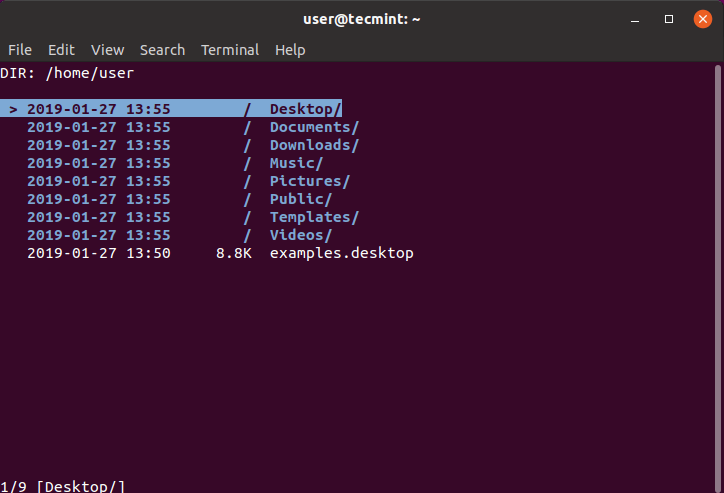
Чтобы установить nnn, вы можете использовать следующую команду:
$ sudo apt install nnn [Debian/Ubuntu] $ sudo yum install nnn [CentOS/RHEL] $ sudo dnf install nnn [Fedora]
Lfm
Lfm - сокращение для Last File Manager, консольный файловый менеджер на основе curses, написанный на Python 3.4. Может использоваться с 1 или 2 панелями. Он имеет несколько несколько полезных функций, таких как фильтры, закладки, история, VFS для сжатых файлов, древовидное представление и прямая интеграция с командой поиска, утилитой grep, командой df и другими утилитами. Также доступна настройка тем.
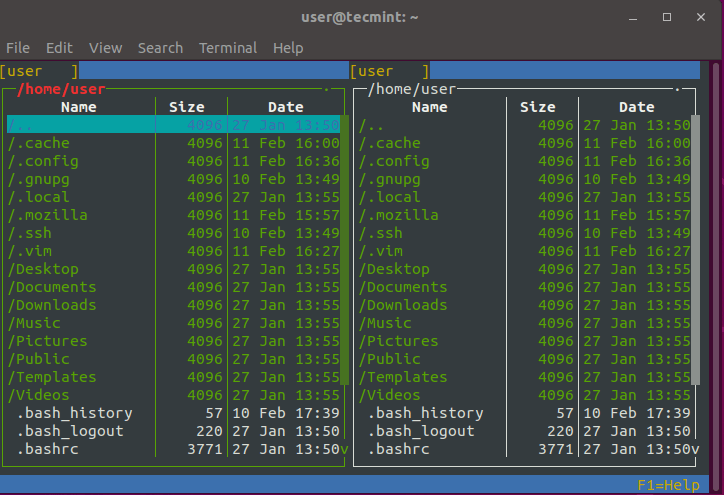
Чтобы установить Lfm, вы можете использовать следующую команду:
$ sudo apt install lfm [Debian/Ubuntu] $ sudo yum install lfm [CentOS/RHEL] $ sudo dnf install lfm [Fedora] $ sudo pacman -S lfm [[Arch Linux]
Вы также можете установить lfm с помощью команды pip:
$ sudo pip install lfm
Lf
Lf – “List files” - файловый менеджер командной строки, написанный на Go и вдохновленный Ranger. Первоначально он был предназначен, чтобы заполнить пробелы отсутствующих функций Ranger.
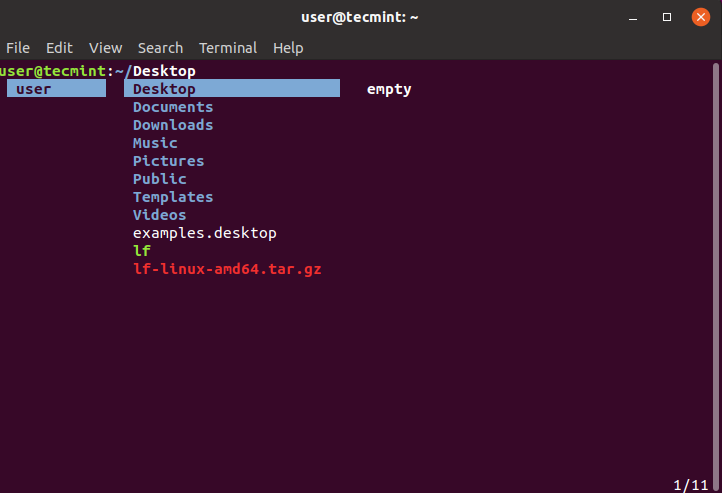
Некоторые из основных возможностей lf:
- кроссплатформенный - Linux, OSX, Windows (только частично);
- один двоичный файл без каких-либо зависимостей во время работы;
- малый объем потребляемой памяти;
- настройка с помощью команд оболочки;
- настраиваемые сочетания клавиш.
В дальнейших планах - активация управления мышью.
Чтобы установить lf, просто загрузите сборку с бинарными файлами для вашей ОС со .
WCM Commander
Последней в нашем списке является WCM Commander, который является еще одним кросс-платформенным консольным файловым менеджером. Авторы WCM Commander намеревались создать кроссплатформенный файловый менеджер, который имитирует функции Far Manager.
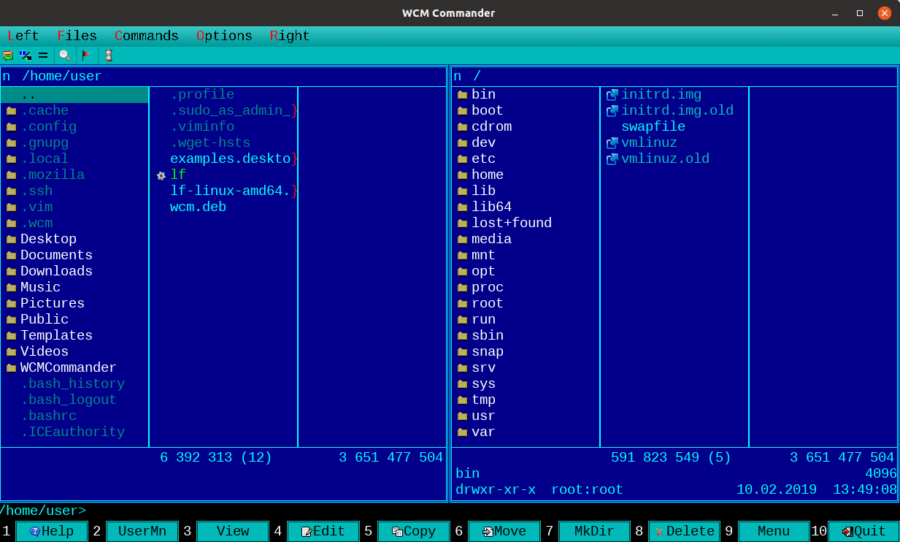
Он имеет встроенный терминал, встроенный текстовый редактор и средство просмотра файлов, подсветку синтаксиса, виртуальную файловую систему и очень быстрый пользовательский интерфейс. Поддержка мыши также включена. Пакет для каждой ОС можно найти на .
